티스토리 뷰
윈도우10 프로그램 삭제 및 제거 방법
컴퓨터를 사용하다보면, 필요해서 설치하는 프로그램들도 있지만 나도 모르게 설치되어 있는 불필요한 프로그램들이 있기 마련이다. 이는 어떤 프로그램이나 앱을 설치할 때, 그 회사(설치하려는 프로그램)와 제휴한 업체의 프로그램이 자동으로 설치가 되게 되어있는 경우가 있기 때문이다. 그래서 설치 시 불필요한 프로그램은 체크를 해제해줘야 한다.
위와 같은 경우가 아니더라도 이제는 사용하지 않는 프로그램들을 삭제해야 하는 경우가 생긴다. 프로그램이 설치되어있는 경로에 들어가서 'uninstall'을 실행하여 제거를 할 수 있다. 하지만 경로를 찾아들어가는 것이 정말 번거롭다.
윈도우10 프로그램 삭제 창에 접속하여 한번에 불필요한 프로그램들을 제거해주는 것이 좋다.

윈도우10 프로그램 삭제
지금까지 PC를 이용해왔다면, 프로그램 삭제 창에 대해서 모르는 분들은 없을 것이다.
기본적인 프로그램 삭제 방법과 윈도우10만의 편리한 삭제 방법 두가지를 알려주겠다.
- 일반적인 프로그램 삭제 방법

지금까지 윈도우 컴퓨터 운영체제를 사용해왔다면 누구나 아는 기본적인 프로그램 삭제 방벙이다.
작업표시줄의 검색창에 '제어판'을 검색해서 실행해준다. 또는 설정에서 제어판에 들어가준다.


제어판이 뜨면, '프로그램 제거'를 클릭해준다.
제어판 말고 내PC(내컴퓨터)에서도 위와 같이 '프로그램 제거 또는 변경'을 실행이 가능하다.
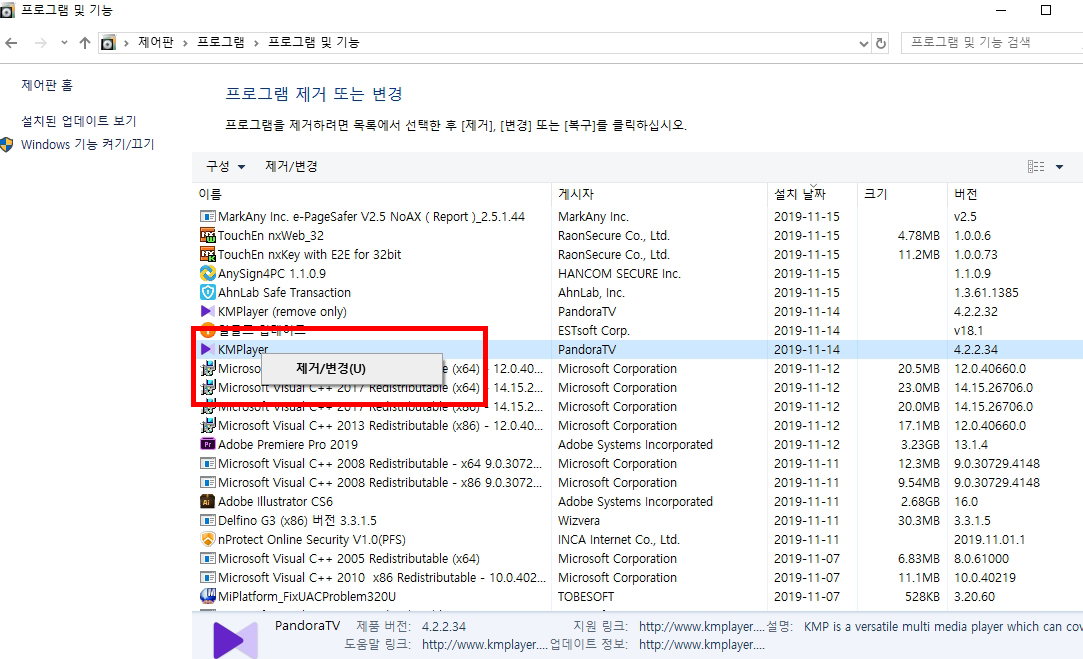
프로그램 제거 및 변경에서 자신이 삭제하고자 하는 프로그램을 클릭하여 '제거'를 해주면 된다.
- 윈도우10 프로그램 삭제 방법
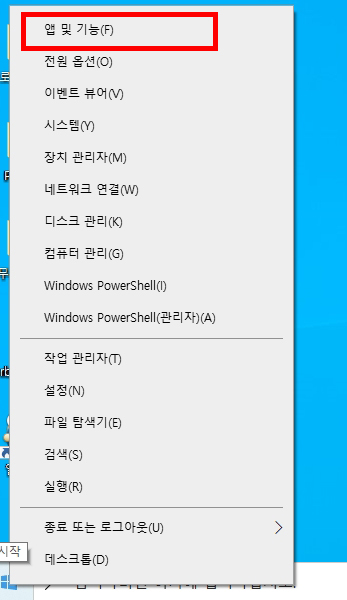
윈도우버튼에 오른쪽 마우스를 클릭한 후 제일 상단에 있는 '앱 및 기능'을 실행해준다.
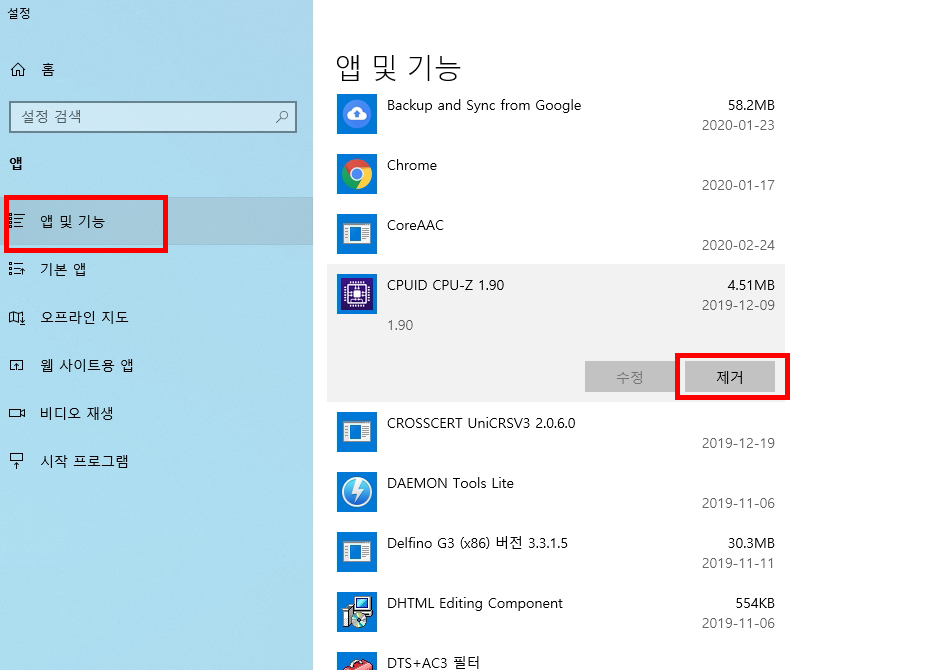
앱 및 기능은 프로그램 제거 및 변경과 동일하다고 생각하면 된다.
삭제를 원하는 프로그램을 제거해주면 끝이다.
윈도우10 프로그램 삭제 방법은 정말로 간단하다.
위의 두가지 방법 중 자신이 더 간편하게 사용할 수 있는 방법을 선택하여 삭제를 진행해보자.
'IT 컴퓨터관련' 카테고리의 다른 글
| 즐겨찾기 위치 폴더 찾아보자 (0) | 2020.02.27 |
|---|---|
| 네이트온 무료문자 보내기 해보자 (1) | 2020.02.26 |
| 곰믹스 사용법 쉽게 편집하자 (0) | 2020.02.24 |
| 윈도우10 업데이트 끄기 초간단 방법 (0) | 2020.02.21 |
| 윈도우10 스티커 메모 설치 및 사용법 (0) | 2020.02.20 |
- Total
- Today
- Yesterday
- 통신판매업 폐업신고
- 크롬 시작페이지 설정
- 구글드라이브 정기결제 취소
- 자동차 사고이력조회
- cj대한통운 반품예약
- 포토샵 도장 브러쉬 만들기
- 포토샵 누끼따기
- 토트넘
- 교통사고 사실확인원 발급방법
- 컴퓨터 절전모드 해제
- 어린이 킥보드
- 여권번호 조회
- 구글 드라이브 정기결제
- 메인보드 확인하는법
- 컴퓨터 절전모드 푸는방법
- 여권번호 확인방법
- 컴퓨터 절전모드 해제방법
- 포토샵 클리핑 마스크 사진 교체 방법
- 자동차 사고이력조회서비스
- 구글 드라이브 정기결제 취소방법
- 포토샵 모자이크
- 파일 확장자 변경
- 콧물
- 통신판매업 폐업
- 포토샵 클리핑 마스크 단축키
- 수면 부족 증상
- 포토샵 사진 크기 조절
- cj대한통운 반품접수
- 엑셀 도장 투명하게
- 클리핑 마스크 단축키
| 일 | 월 | 화 | 수 | 목 | 금 | 토 |
|---|---|---|---|---|---|---|
| 1 | 2 | 3 | 4 | 5 | 6 | 7 |
| 8 | 9 | 10 | 11 | 12 | 13 | 14 |
| 15 | 16 | 17 | 18 | 19 | 20 | 21 |
| 22 | 23 | 24 | 25 | 26 | 27 | 28 |
| 29 | 30 | 31 |
